Animationen / Videos
Mithilfe von Animationen ist es Ihnen möglich eine Begehung ihrer Planung zu simulieren und diese im Anschluss als Video-Datei abzuspeichern.
Übersicht
- Animationen
- Übersicht
- Anlegen eines Animationspfades
- Bearbeiten eines Animationspfades
- Rendern einer Animation
Animationen
Um eine Animation zu erstellen, gehen Sie wie folgt vor. Navigieren Sie zu dem Register Präsentation und klicken anschließend auf den Animations-Button.

Übersicht

- Name der aktuell ausgewählten Animation
- Erstellen einer neuen Animation
- Löschen der ausgewählten Animation
- Hinzufügen oder anlegen eines neuen Animationspfades
- Zeitleiste, zeigt die Dauer der aktuellen Animation
- Abspielen und Stoppen der Animation
- Schließen der Animationsansicht
Standardmäßig wird oben links der Name der Animation angezeigt (Animation 1), um eine zusätzliche Animation anzulegen, können Sie vorn auf Neu klicken.
Dabei stehen Ihnen die folgenden Optionen zur Verfügung:
- Leere Animation
- Kreisanimation
Hierbei können Sie einen Kreis, um das Zentrum ein einzelnes Objekt zeichnen, um dieses in Fokus zu stellen - Animation duplizieren
Um eine Animation zu entfernen, klicken Sie auf den Button Löschen.
Anlegen eines Animationspfades

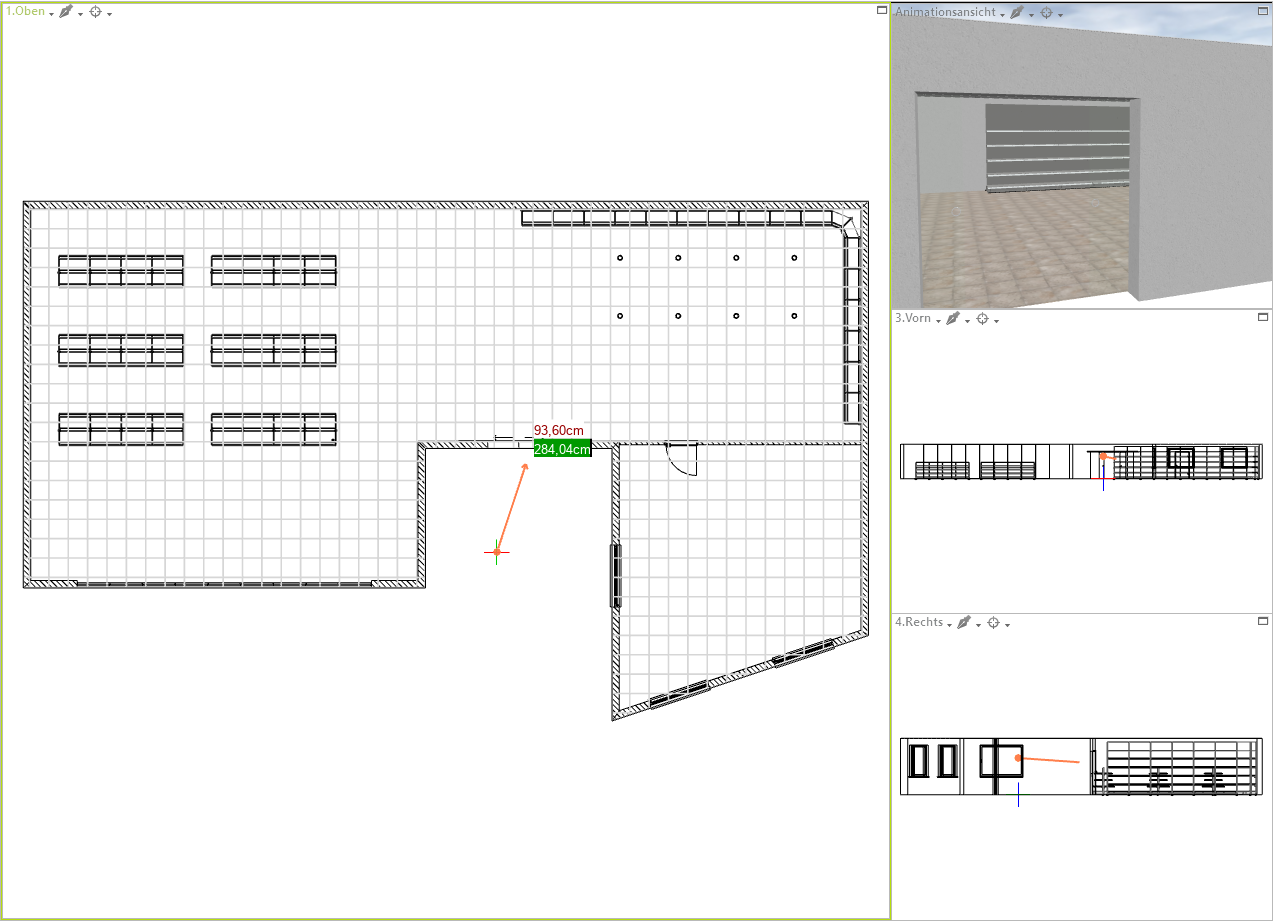
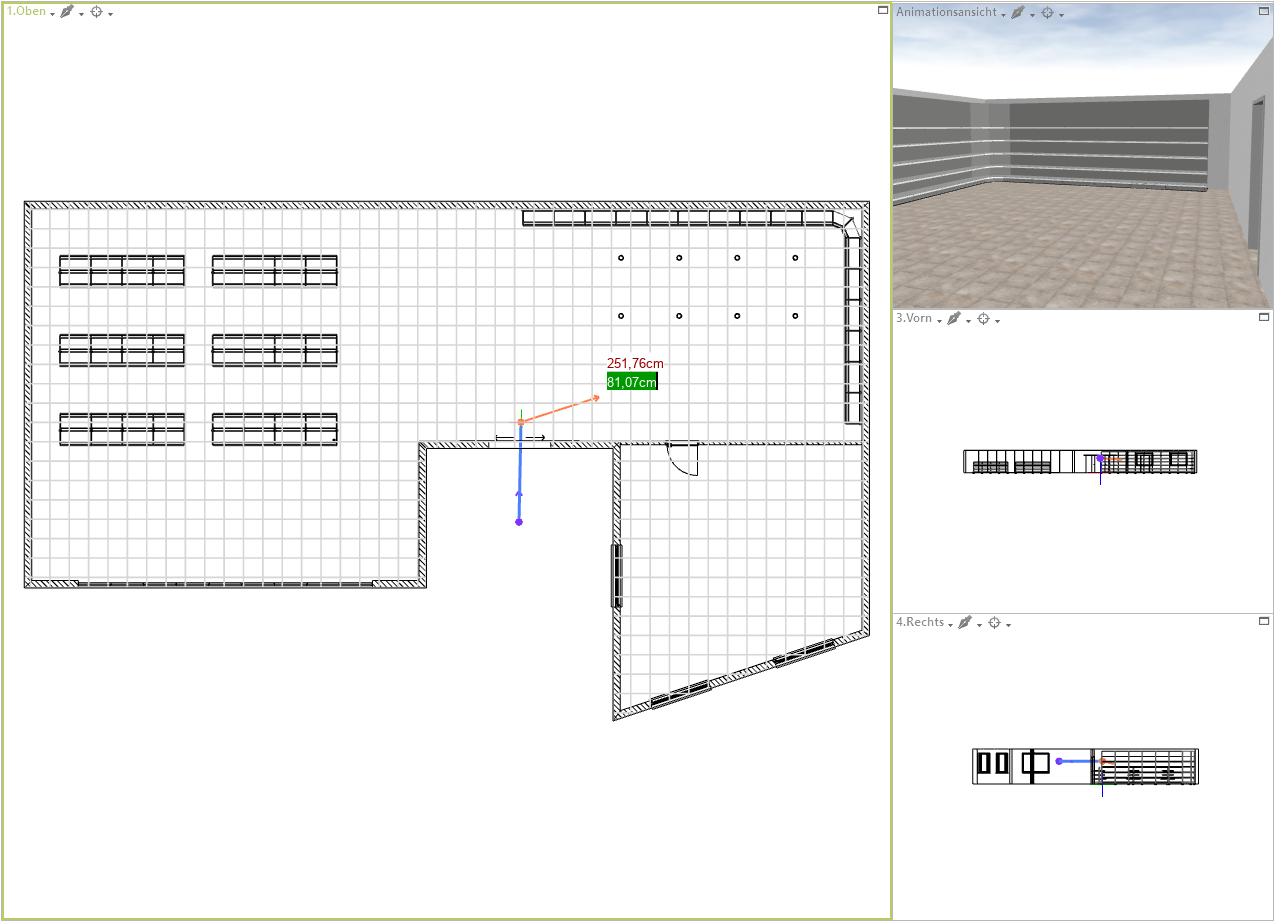
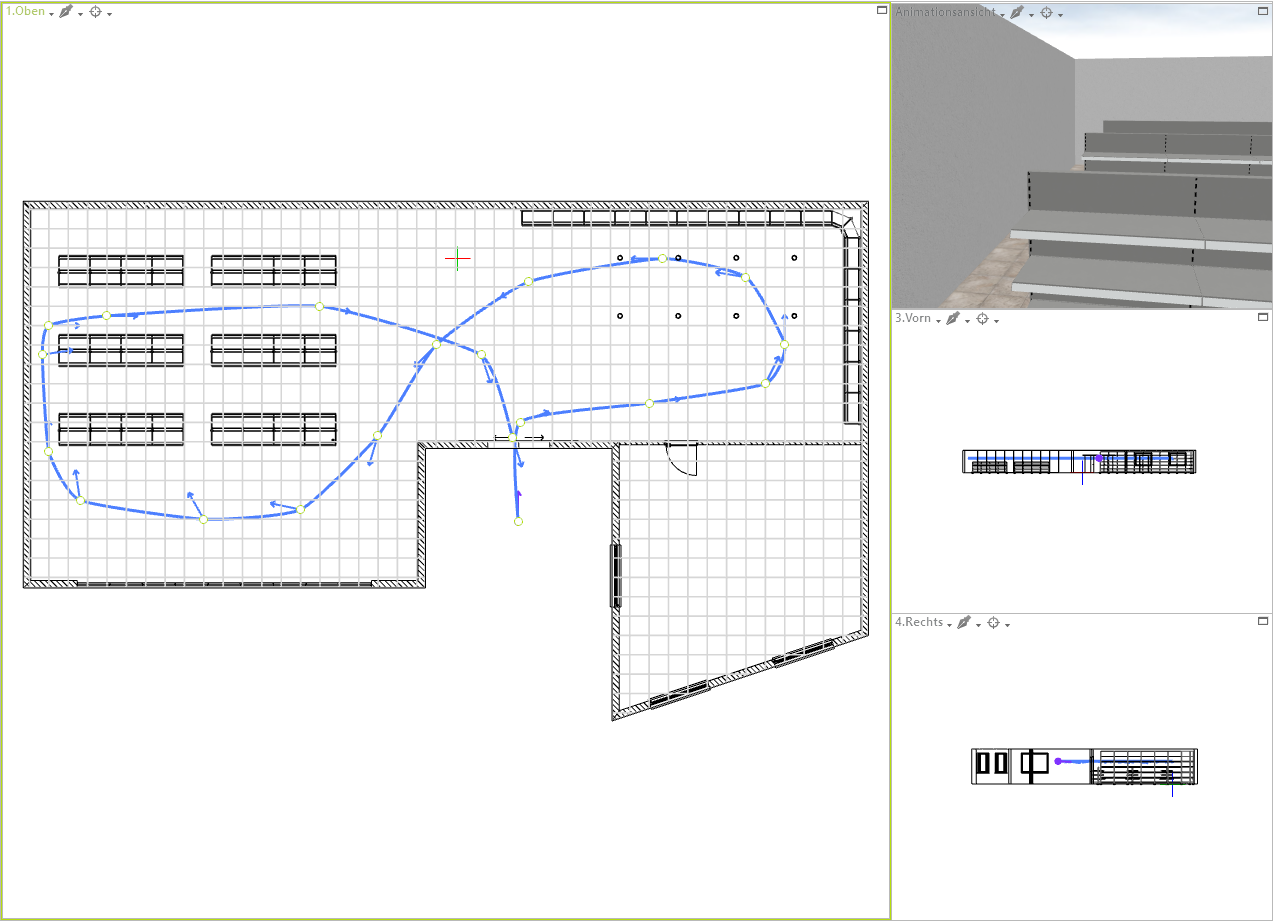

Bearbeiten eines Animationspfades
Um den Pfad Ihrer Animation zu bearbeiten, klicken Sie einmal auf den blauen Pfad. Danach werden Ihnen die einzelnen Punkte des Pfades hervorgehoben angezeigt, die Sie zuvor definiert haben. Wenn Sie einen der Punkte anklicken, können Sie mit gedrückter Maustaste diesen verschieben und somit die Position verändern. Bei dem ausgewählten Punkt sehen Sie auch wiederum den orangenen Pfeil, mit einem Klick auf dessen Spitze können Sie ebenfalls die Blickrichtung im Nachhinein verändern. Des Weiteren ist es möglich, die Eigenschaften des ausgewählten Punktes zu verändern, indem Sie rechts in der Toolbar auf Eigenschaften klicken.
Folgende Optionen stehen Ihnen hierbei zur Verfügung:
- Name
Hier können Sie den Namen des zuvor ausgewählten Punktes ändern - Geschwindigkeit
Gibt die Geschwindigkeit von Punkt zu Punkt an. Diese erfolgt in Meter pro Sekunde und kann frei definiert werden. Somit kann man die Animation an bestimmten Stellen, schneller oder langsamer ablaufen lassen. - Pause
Hier können Sie festlegen, ob an dem ausgewählten Punkt für eine gewisse Zeit gewartet werden soll. Dies erfolgt in Millisekunden (1000ms = 1s) - Blickhöhe
Gibt an, auf welcher Höhe die Kamera liegt - Zielhöhe
Gibt an, auf welche Höhe die Kamera schaut. - Feste Richtung
Hier können Sie mittels Anklicken der Checkbox, festlegen, ob die Blickrichtung starr sein soll.
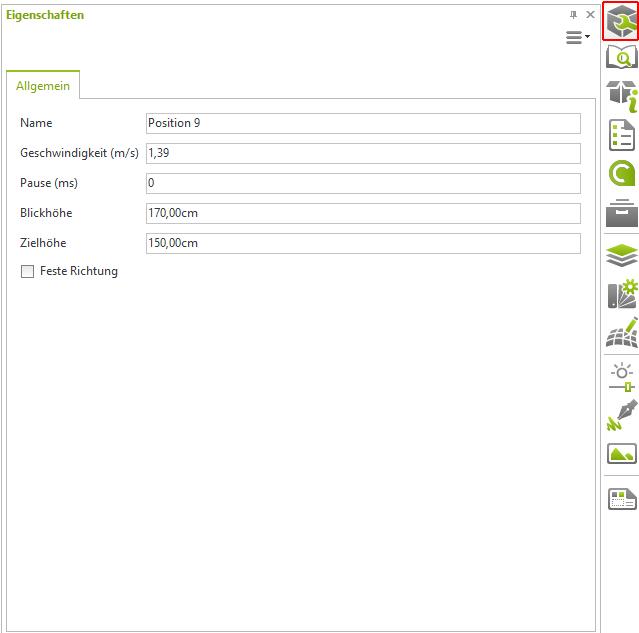
Diese Eigenschaften sind immer jeweils von Punkt zu Punkt zu betrachten. Danach müssen Sie den nächsten Punkt anwählen und können dort die entsprechenden Einstellungen vornehmen.
Rendern einer Animation
Zum rendern einer Animation gehen Sie oben im Register auf Präsentation und klicken dort auf den Button Video.

Es öffnet sich danach das folgende Fenster, bei dem Sie folgendes auswählen können:
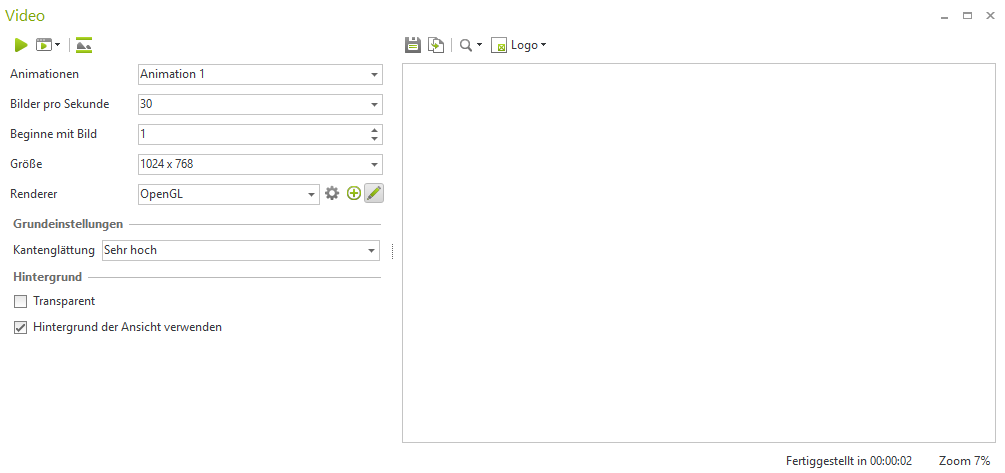
- Animationen
An dieser Stelle wählen Sie den Animationspfad aus, welcher gerendert werden soll.
In diesem Beispiel, Animation 1 - Bilder pro Sekunde
Hier können Sie angeben, mit wie vielen Bildern pro Sekunde das spätere Video ablaufen soll. Dies beeinflusst zum einen die benötigte Dauer für das Rendering und zum anderen, wie flüssig das Video am Ende läuft. Für ein flüssiges Video empfehlen sich die folgenden Bildraten, 25, 30 oder 60 Bilder pro Sekunde. Je höher Bildwiederholrate, desto höher wird die Anzahl der Einzelbilder.
- Beginne mit Bild
Hier können Sie festlegen, mit welchen Bild in der Animation begonnen werden soll. Dies bietet sich dann an, wenn zum Beispiel die Animation einmal abbrechen sollte, dann können Sie später an dieser Stelle wieder neu ansetzen. - Größe
Hier können Sie die Auflösung des Videos einstellen, ob HD, Full-HD, 4K usw. - Renderer
Hier haben Sie die Wahl zwischen OpenGL und OSPRay als Renderer
Bei der Auswahl des Renderer, empfiehlt sich der OpenGL-Renderer, da dieser um ein Vielfaches schneller ist als der OSPRay-Renderer.
Sind alle Einstellungen getroffen, klicken Sie in dem Renderfenster oberhalb auf den grünen Play-Button, damit wird das Rendering gestartet.

